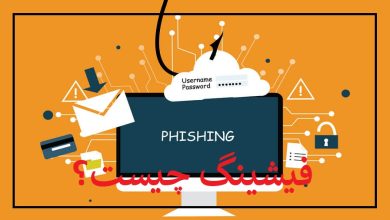کنترل پنل aapanel یکی از کنترل پنل هایی است که به تازگی در بین ارائه دهنگان و بسیاری از کاربران رایج شده است. کار با این کنترل پنل بسیار ساده است اما به دلیل کمبود منابع آموزشی، کار با این کنترل پنل کمی دشوار می شود. از این رو ما در این بخش به یکی دیگر از سری آموزش های کنترل پنل aapanel می پردازیم. بنابراین با آموزش تنظیم، مدیریت و نصب فایروال در aaPanel با ما همراه باشید.

برای دریافت مشاوره و راهنمایی لازم در این خصوص با متخصصین ما در ارتباط باشید.
چرا فایروال در aaPanel مهم است؟
فایروالها به عنوان یک دیوار حفاظتی عمل میکنند که ترافیک ورودی و خروجی سرور شما را کنترل میکنند. بنابراین با تنظیم فایروال مناسب، میتوانید از سرور خود در برابر حملات سایبری و دسترسیهای غیرمجاز محافظت کنید. این امر به ویژه برای سرورهای وب و دیتابیسها حیاتی است.
تنظیم و مدیریت فایروال در aaPanel
پیش از هر چیز باید بدانید فایروال در این کنترل پنل به صورت پیش فرض نصب است و تنها کافیست تنظیمات مورد نظر را اعمال کنید. برای این کار ادامه این مطلب را دنبال کنید.
با استفاده از اطلاعات ورود خود به aaPanel وارد شوید. پس از ورود، در نوار کناری به دنبال گزینه “Security” بگردید.
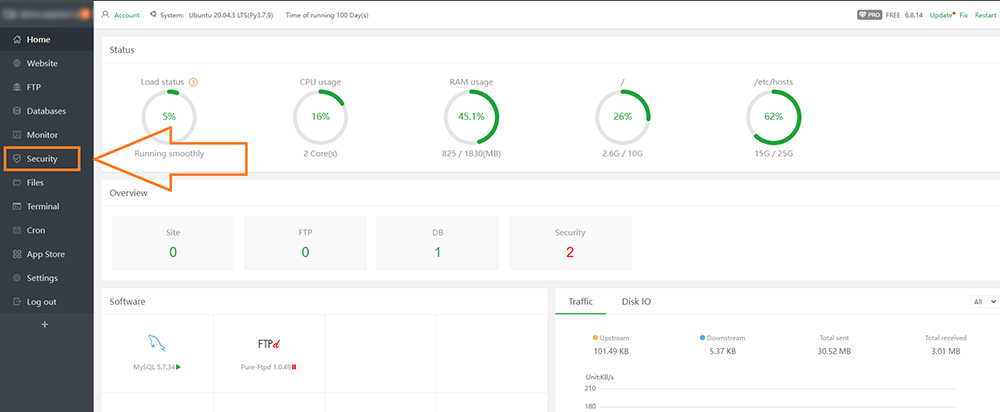
اکنون وارد صفحهای مشابه تصویر زیر می شوید. در ادامه به توضیح بخشهای مختلف این صفحه برای اعمال تنظیمات فایروال در aapanel می پردازیم.
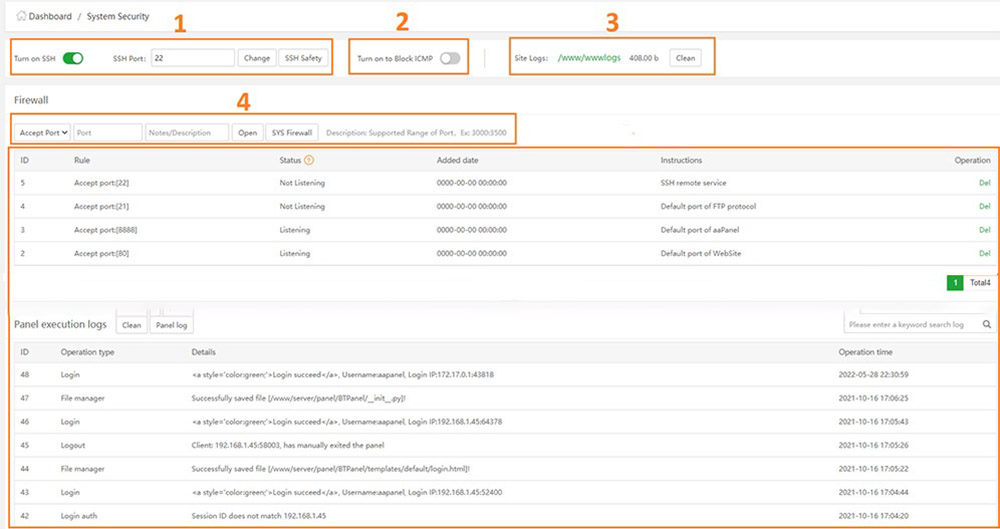
- اگر قصد تغییر پورت SSH سرور را دارید، میتوانید شماره پورت مدنظرتان را در کادر SSH Port وارد کنید و بر روی گزینه Change کلیک کنید. همچنین امکان خاموش کردن SSH برای افزایش امنیت سرور، نیز از این بخش فراهم است که برای این کار باید گزینه Turn on SSH را غیر فعال کنید.
- گاهی ممکن است نیاز باشد پروتکل ICMP را غیرفعال کنید. با غیر فعال کردن پروتکل ICMP، سرور به پکتهای ping دیگر پاسخی نخواهد داد. اکنون اگر قصد غیر فعال کردن این پروتکل را دارید کافیست در این بخش گزینه Turn on to Block ICMP را غیر فعال کنید.
- در این بخش مسیر ذخیرهسازی لاگهای سایتها در دسترس است. همچنین برای پاک کردن لاگهای سایتها می توانید دکمه clean را بزنید.
- پورتهای aaPanel به صورت پیشفرض بستهاند. اکنون ممکن است نیاز به باز کردن پورت خاصی داشته باشید، باز کردن پورت ها به راحتی از این بخش امکان پذیر است. برای این کار کافیست شماره پورت مورد نظر را وارد کنید و روی گزینه Open کلیک کنید تا پورت مورد نظرتان باز شود. همچنین اگر قصد دارید IP خاصی را بلاک کنید می توانید در همین بخش Accept Port، را به Block IP تغییر دهید و آدرس IP مورد نظر خود را بلاک کنید. به علاوه در این بخش باکسی برای نوشتن یاداشت در خصوص دلیل باز کردن یک پورت و یا بلاک کردن آن وجود دارد. در انتها هر پورتی که باز یا بلاک شود در زیر همین بخش نمایش داده می شود و می توانید در انتهای صفحه نیز لاگ فعالیتهای اخیر انجام شده در کنترل پنل نیز قابل مشاهده است.
نتیجهگیری
تنظیم و مدیریت فایروال در aaPanel یک گام اساسی برای حفظ امنیت سرور شما است. با پیروی از این راهنما، میتوانید فایروال خود را به درستی نصب و مدیریت کنید. اگرچه منابع آموزشی برای aaPanel محدود است، اما با کمی تلاش و استفاده از تجربیات موجود، میتوانید به راحتی از این کنترل پنل قدرتمند بهرهبرداری کنید. امیدوارم این مقاله برای شما مفید واقع شده باشد و بتوانید با استفاده از آن، امنیت سرور خود را افزایش دهید.